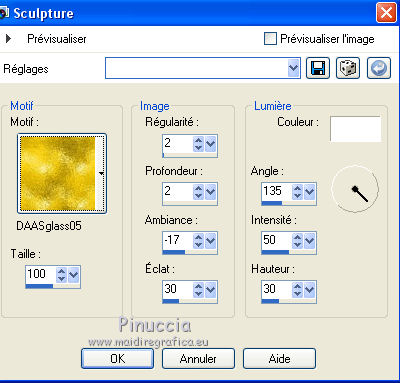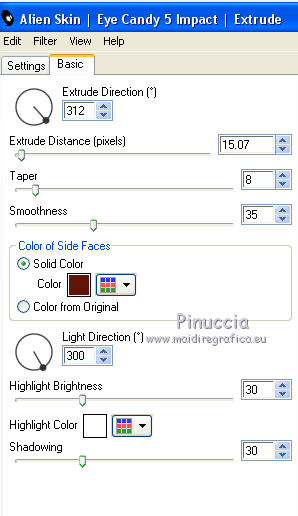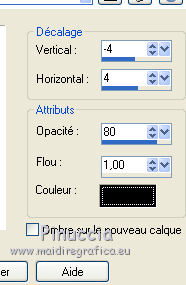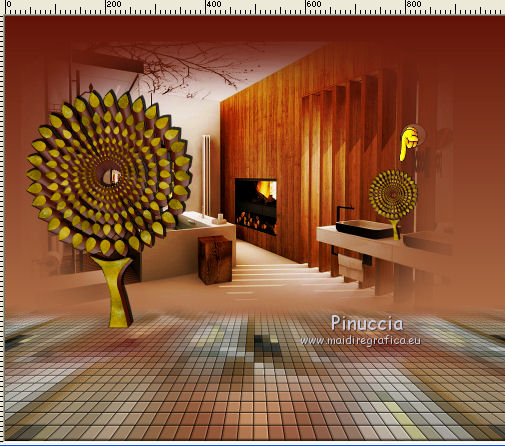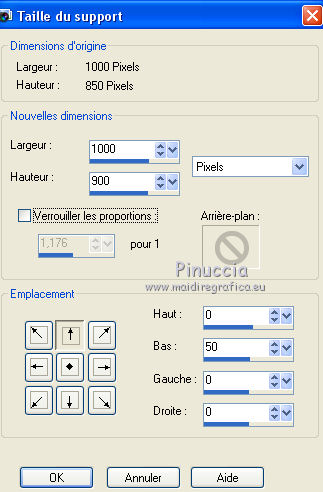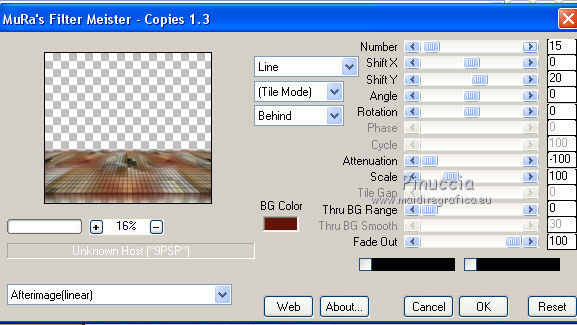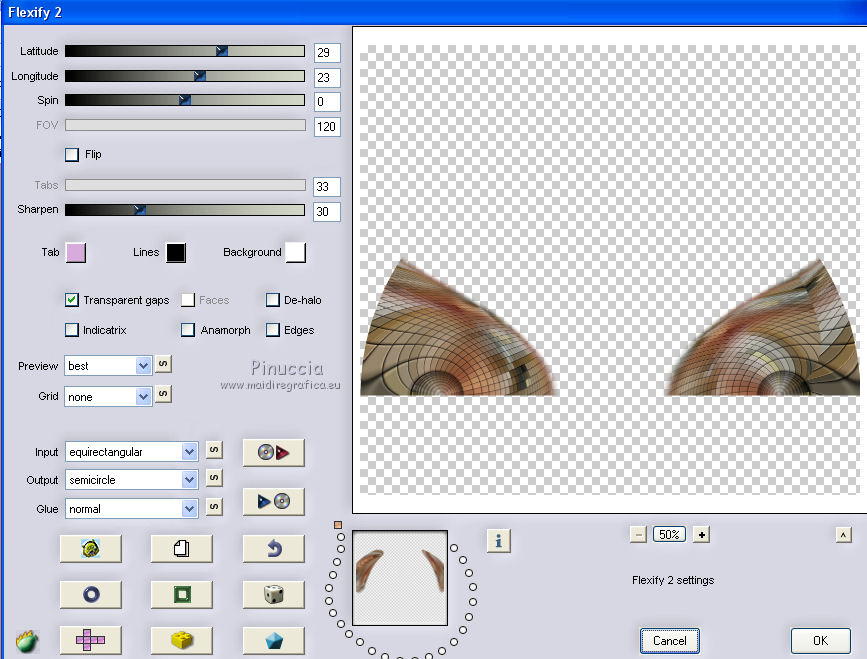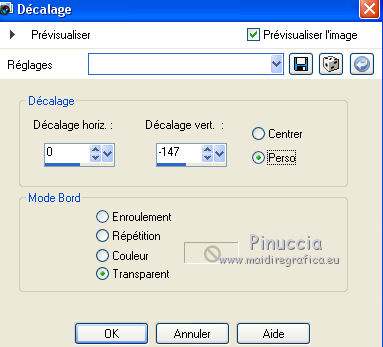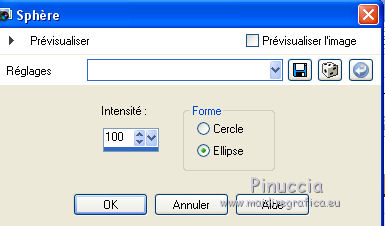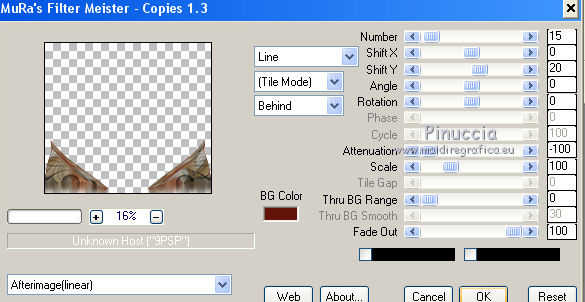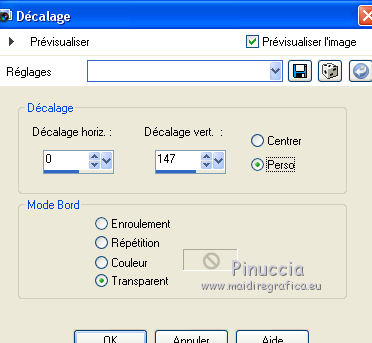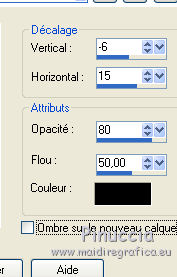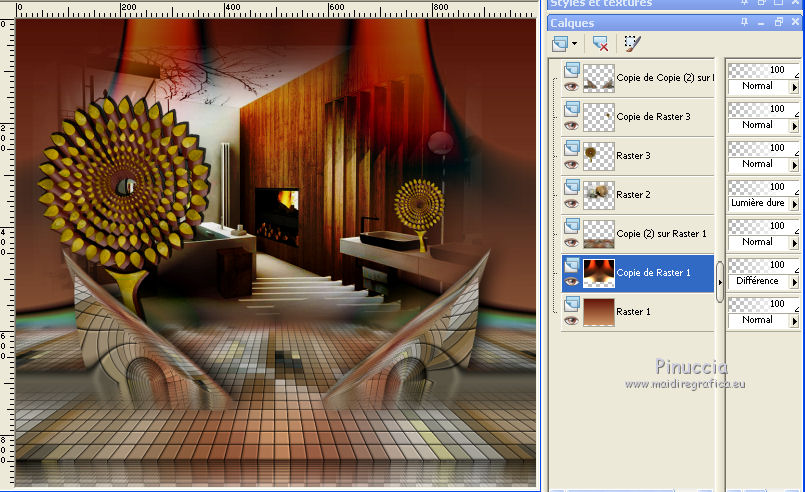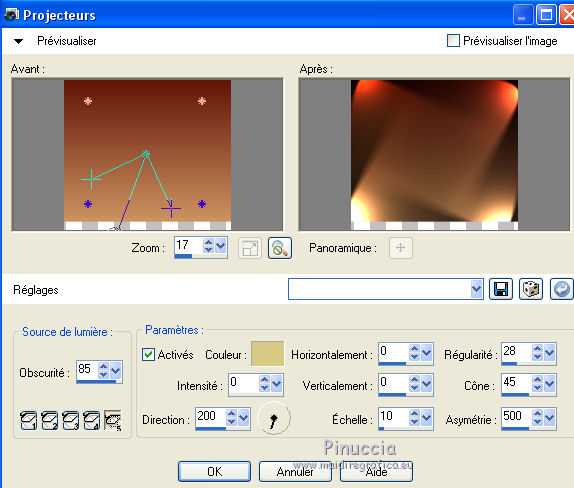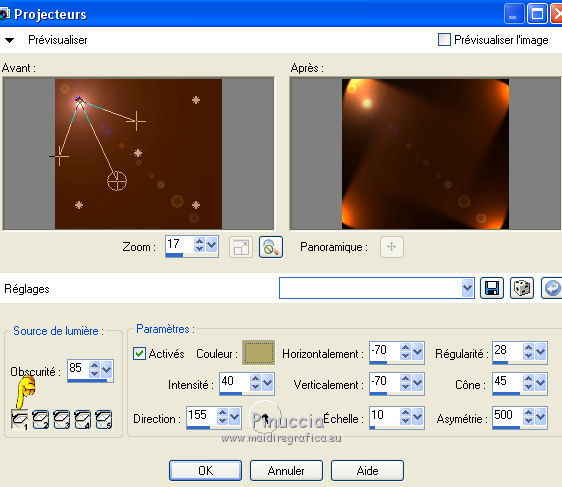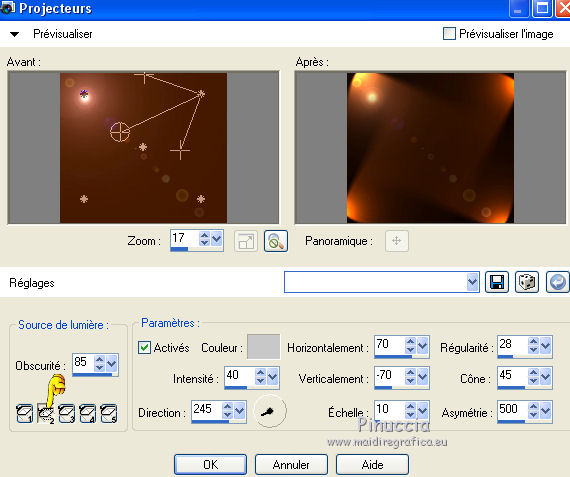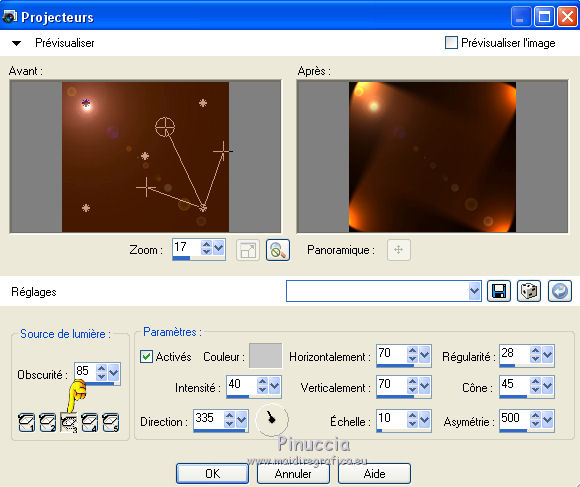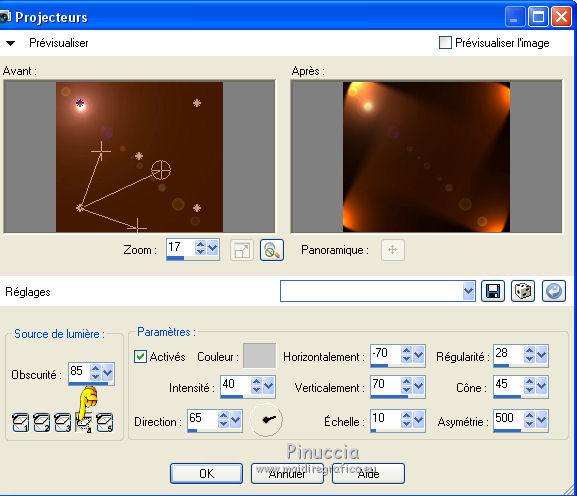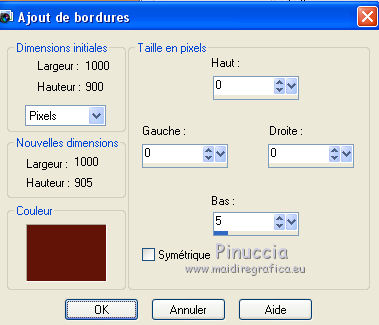|
TOP ANGEL STAR

 Merci beaucoup LuzCristina de m'avoir invité à traduire tes tutoriels en français.
Merci beaucoup LuzCristina de m'avoir invité à traduire tes tutoriels en français.

Le tutoriel a été traduit avec Corel12, mais il peut également être exécuté avec les autres versions.
Suivant la version utilisée, vous pouvez obtenir des résultats différents.
Depuis la version X4, la fonction Image>Miroir a été remplacée par Image>Renverser horizontalement,
et Image>Renverser avec Image>Renverser verticalement.
Dans les versions X5 et X6, les fonctions ont été améliorées par la mise à disposition du menu Objets.
Avec la nouvelle version X7, nous avons à nouveau Miroir/Retourner, mais avec nouvelles différences.
Consulter, si vouz voulez, mes notes ici
Certaines dénominations ont changées entre les versions de PSP.
Les plus frequentes dénominations utilisées:


Matériel ici
Pour les tube merci Luz Cristina et Beatriz
Modules Externes.
consulter, si nécessaire, ma section de filtre ici
Mura's Meister - Copies ici
Mura's Meister - Perspective Tiling ici
Flaming Pear - Flexify 2 ici
Alien Skin Eye Candy 5 Impact - Extrude ici

Si vous voulez utiliser vos propres couleurs, n'hésitez pas à changer le mode et l'opacité des calques
Dans les plus récentes versions de PSP, vous ne trouvez pas le dégradé d'avant plan/arrière plan ou Corel_06_029.
Vous pouvez utiliser le dégradé des versions antérieures.
Ici le dossier Dégradés de CorelX.
Placer le motif DAASGlass05 dans le dossier Motifs.
Ouvrir l'image DAASArbol.
Fichier>Exporter>Pinceau personnalisé - donner un nom au pinceau et ok

1. Ouvrir une nouvelle image transparente 1000 x 850 pixels.
2. Placer en avant plan #cd9361,
et en arrière plan #621408.

Préparer en avant plan un dégradé de premier plan/arrière plan, style Linéaire.

Remplir  l'image transparente du dégradé. l'image transparente du dégradé.
3. Calques>Dupliquer - 2 fois.
Nous avons 3 calques

4. Rester positionné sur le calque du haut de la pile de la deuxième copie.
5. Sélections>Sélectionner tout.
Ouvrir le misted - Édition>Copier.
Revenir sur votre travail et Édition>Coller dans la sélection.
Sélections>Désélectionner tout.
6. Effets>Effets d'image>Mosaïque sans jointures, par défaut.

7. Effets>Effets de textures>Mosaïque.
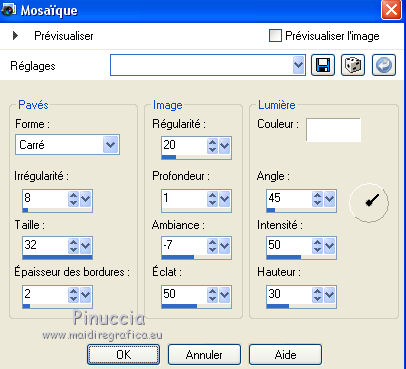
8. Effets>Modules Externes>Mura's Meister - Perspective Tiling.
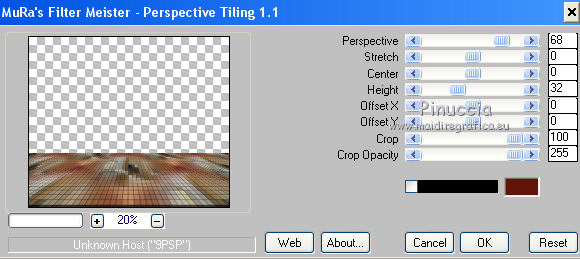
9. Fermer les calques Raster 1 et Copie de raster 1.
Activer l'outil Baguette magique 

et cliquer sur la partie transparente pour la sélectionner.
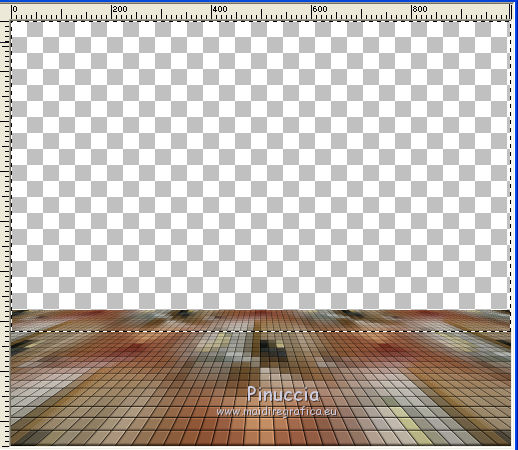
Presser quelques fois CANC sur le clavier  pour dégrader le bord. pour dégrader le bord.
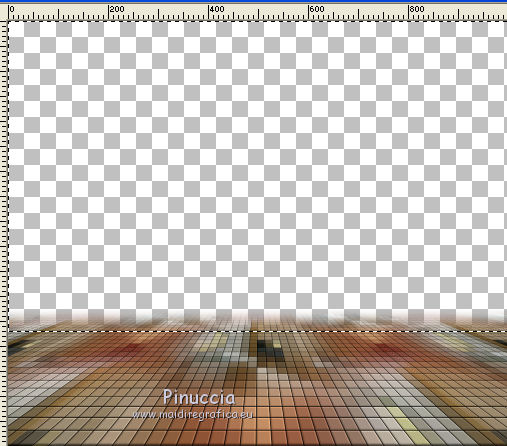
Sélections>DéSélectionner tout.
10. Calques>Affichage>Tous et rester positionner sur le calque du haut de la pile.
Édition>Coller comme nouveau calque (le misted est toujours en mémoire)
Positionner  bien le tube. bien le tube.
11. Calques>Nouveau calque raster.
Activer l'outil Pinceau 
chercher et sélectionner le pinceau de l'arbre

Appliquer le pinceau à gauche, en cliquant 3 fois avec la touche droite de la souris,
pour utiliser la couleur foncée d'arrière plan.
12. Effets>Effets de textures>Sculpture - sélectionner le motif DAASGlass05.
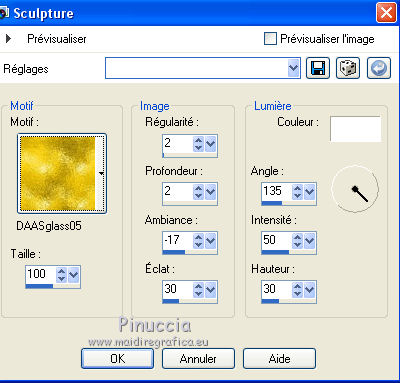
13. Effetti>Plugins>Alien Skin Eye Candy 5 Impact - Extrude
couleur d'arrière plan
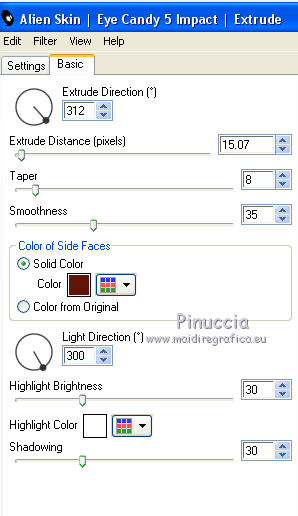
14. Effets>Effets 3D>Ombre portée.
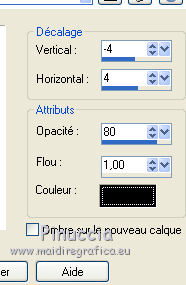
Effets>Effets de bords>Éroder
(optionnel: pour enlever un peu la brillance de l'or)
15. Calques>Dupliquer.
Image>Redimensionner, à 30%, redimensionner tous les calques décoché.
Positionner  l'image sur l'étagère l'image sur l'étagère
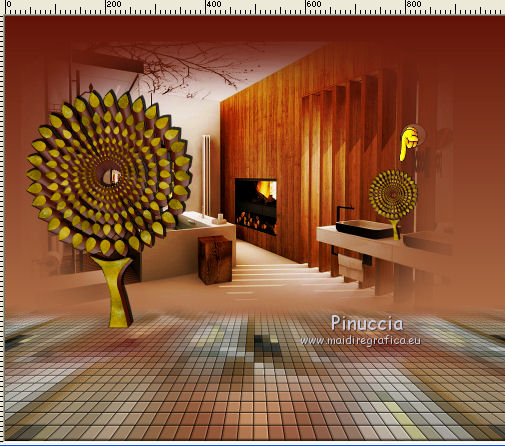
16. Image>Taille du support - 1000 x 900 pixels.
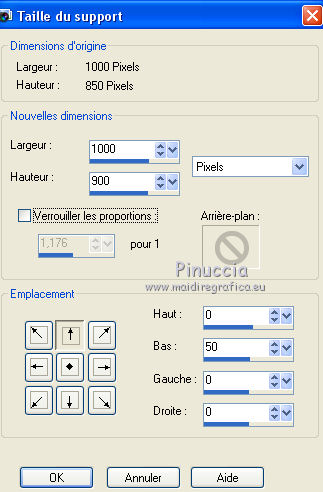
17. Vous positionner sur le calque du sol (copie 2 sur Raster 2)
18. Effets>Modules Externes>Mura's Meister - Copies.
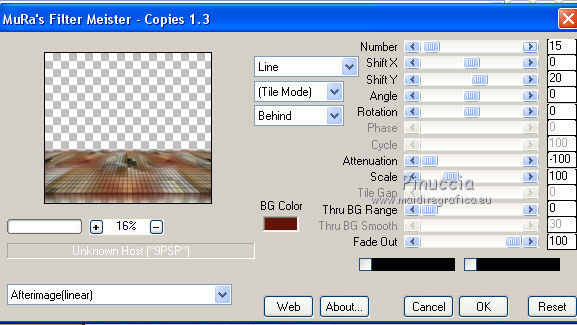
19. Calques>Dupliquer.
20. Effets>Modules Externes>Flaming Pear - Flexify 2.
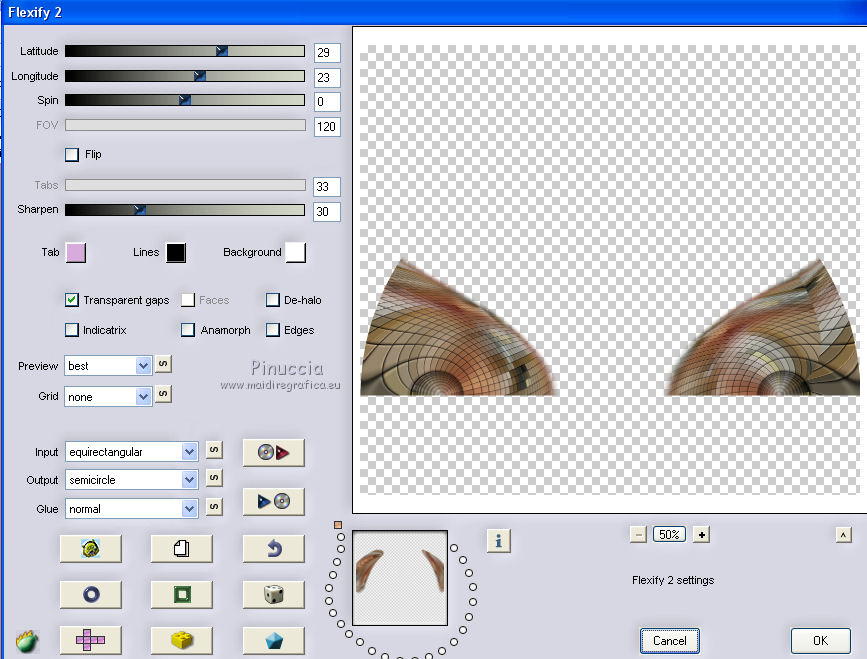
21. Effets>Effets d'image>Décalage.
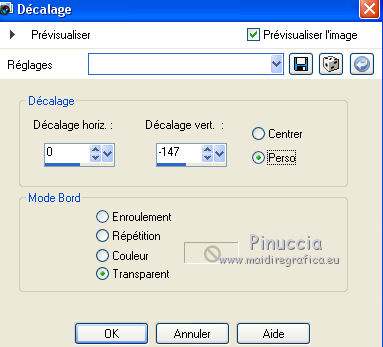
22. Effets>Effets géométriques>Sphère
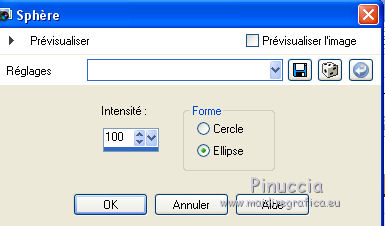
23. Répéter Effets>Modules Externes>Mura's Meister - Copies, comme précédemment.
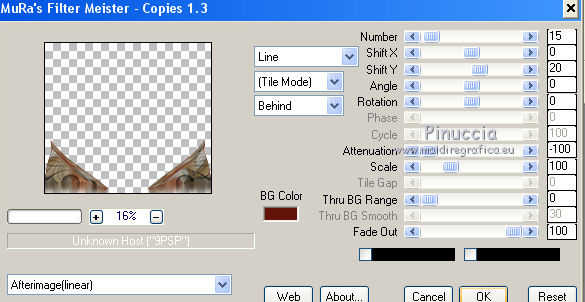
24. Effets>Effets d'image>Décalage.
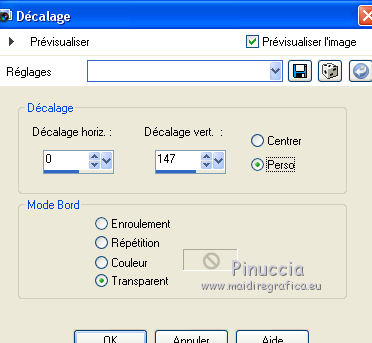
25. Effets>Effets géométrique>Pentagone.

26. Effets>Effets 3D>Ombre portèe.
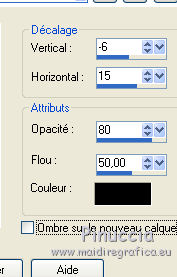
27. Calques>Agencer>Placer en haut de la pile.
28. Vous positionner sur le calque Copie de Raster 1.
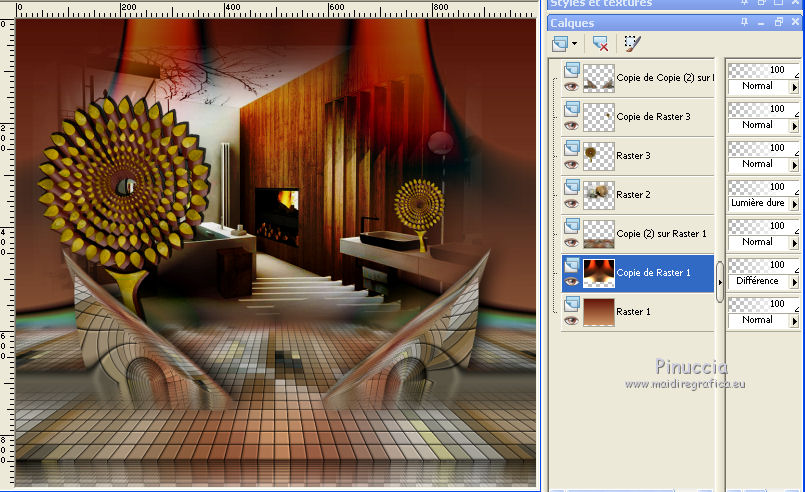
29. Effets>Effets d'éclairage>Projecteurs - couleur #d8c984.
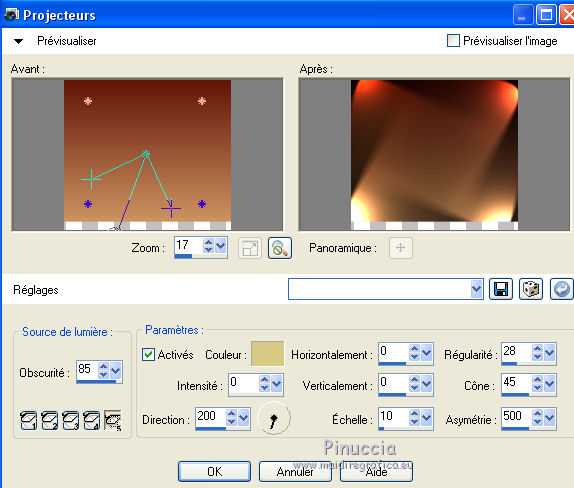
les réglages se réfèrent seulement au projecteur 5.
Sans les réglages des autres projecteurs vos résultats peuvent être différents.
Ci-dessous mes réglages des autres projecteurs
projecteur 1 couleur #b2a968
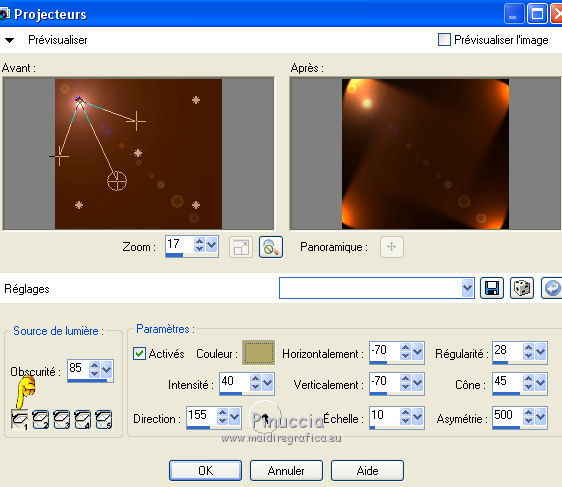
projecteur 2, couleur #c8c8c8
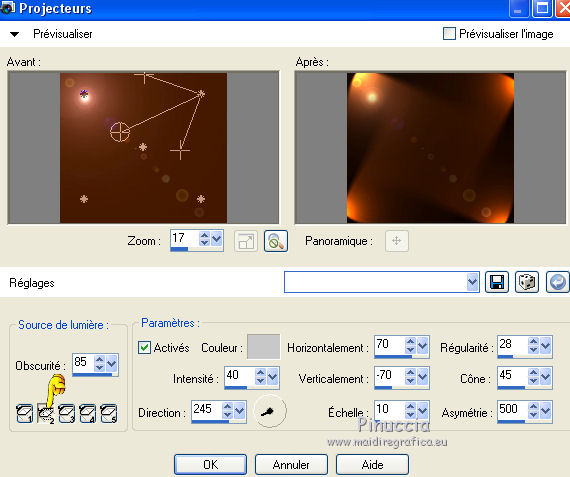
projecteur 3 couleur #c8c8c8
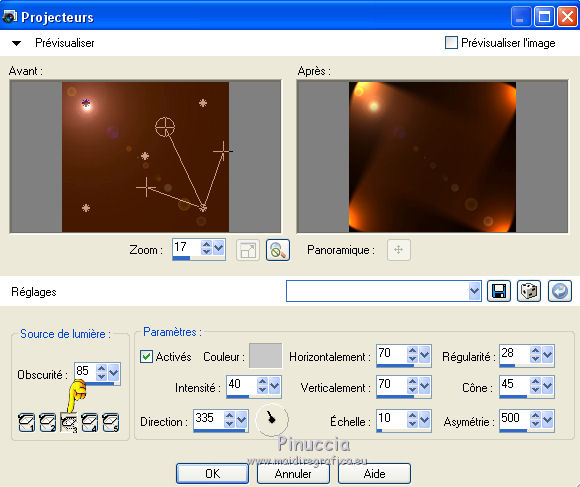
projecteur 4 couleur #c8c8c8
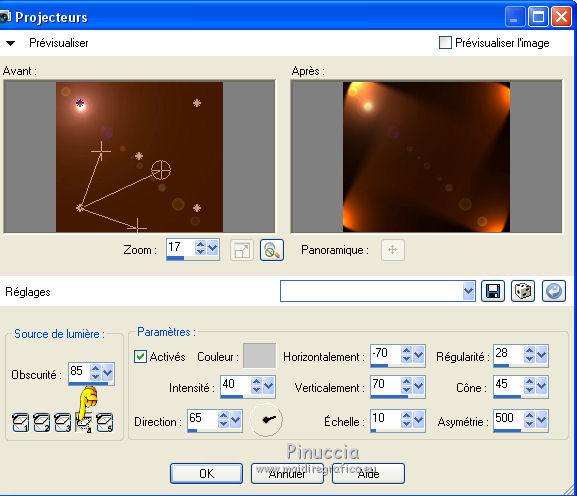
30. Effets>Effets de distorsion>Cintrage.

Édition>Répéter Cintrage.
31. Effets>Effets de réflexion>Miroir rotatif.

32. Placer le calque en mode Différence, ou à votre goût.
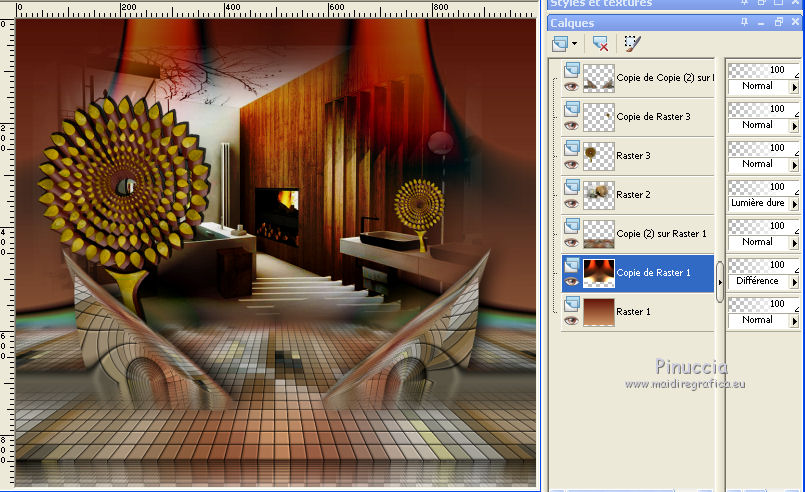
33. Vous positionner sur le calque Raster 1.
Activer l'outil Sélecteur 
et tirer le calque jusqu'au bord, ou remplir  à nouveau du dégradé à nouveau du dégradé
34. Vous positionner sur le calque du haut de la pile.
Ouvrir votre tube - Édition>Copier.
Revenir sur votre travail et Édition>Coller comme nouveau calque.
Positionner  bien le tube. bien le tube.
Effets>Effets 3D>Ombre portée, comme précédemment.
35. Image>Ajouter des bordures, symétrique décoché, couleur foncée.
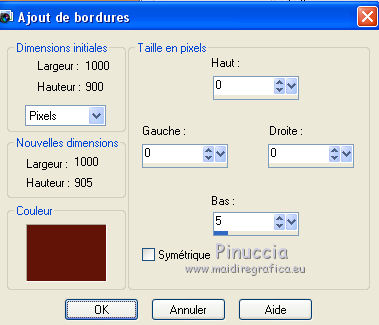
36. Signer votre travail et enregistrer en jpg.
Les tubes de cette version sont de Tocha et Mina


Vos versions. Merci



Kamelius

Mamy Annick

Felinec31

Moibernie

Brigittealice

Damas

Alyciane

Zenyra

Pia

Valentina

Gypsie

Talonaiguille

Si vous avez des problèmes, ou des doutes, ou vous trouvez un link modifié, ou seulement pour me dire que ce tutoriel vous a plu, vous pouvez m'écrire.
17 Avril 2018
|









 l'image transparente du dégradé.
l'image transparente du dégradé.

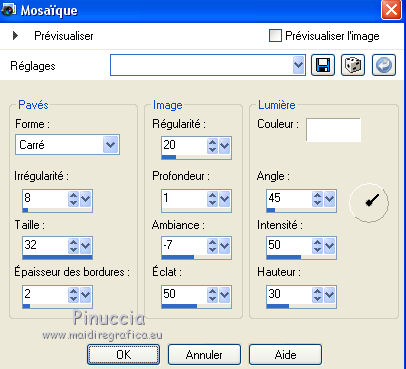
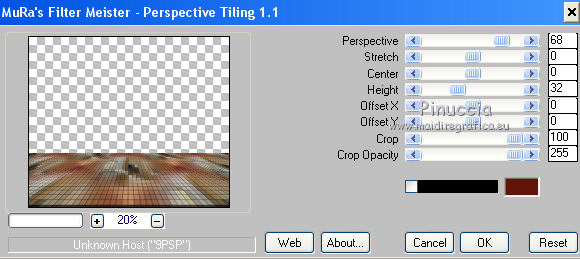


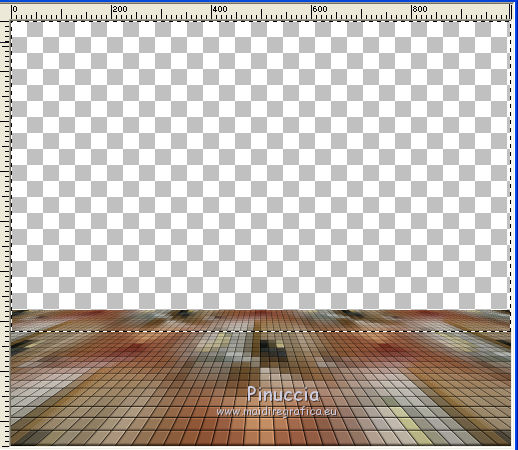
 pour dégrader le bord.
pour dégrader le bord.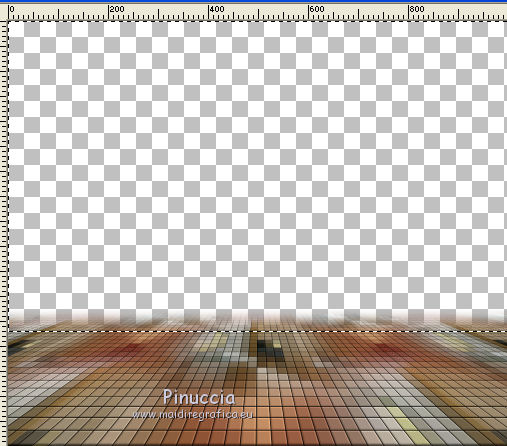
 bien le tube.
bien le tube.